0x0000050 블루스크린 해결 방법
0x0000050은 시스템에 블루 스크린 오류가 발생했음을 나타내는 16진수 오류 코드입니다. 이는 일반적으로 메모리 관련 문제와 관련이 있습니다. 1. 간단히 컴퓨터를 다시 시작해 보십시오. 슬롯이 느슨하거나 손상되었습니다. 3. 모든 하드웨어 장치의 운영 체제와 드라이버가 최신 버전인지 확인하십시오. 4. 시스템 파일의 오류를 검사하고 복구하십시오. 6. 시스템 복원 또는 장치 관리자의 "드라이버 롤백"을 사용하여 롤백 작업을 수행합니다.
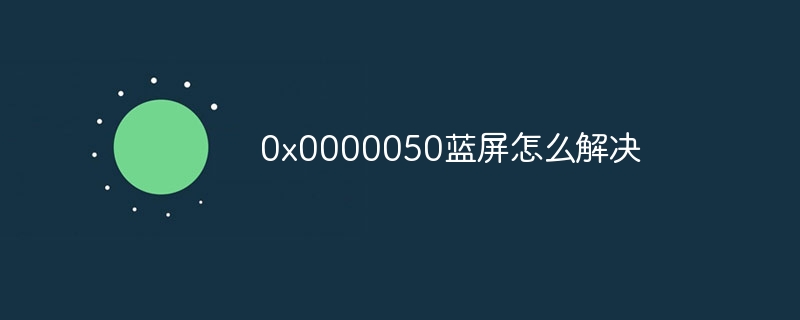
이 튜토리얼의 운영 체제: Windows 10 시스템, Dell G3 컴퓨터.
0x0000050은 시스템에 블루 스크린 오류가 발생했음을 나타내는 16진수 오류 코드입니다. 이는 일반적으로 메모리 관련 문제와 관련이 있습니다. 이 문제를 해결하려면 시도해 볼 수 있는 몇 가지 단계는 다음과 같습니다.
컴퓨터 다시 시작: 먼저 컴퓨터를 다시 시작해 보세요. 때로는 일시적인 소프트웨어 또는 드라이버 문제로 인해 블루 스크린 오류가 발생할 수 있습니다.
하드웨어 오류 확인: 블루 스크린 오류는 하드웨어 오류로 인해 발생할 수 있습니다. 메모리 모듈 슬롯이 느슨하거나 손상되었는지 확인하고 모든 하드웨어 구성 요소(예: 메모리, 하드 디스크)가 올바르게 연결되었는지 확인하세요. 메모리 스틱이 여러 개인 경우 메모리 스틱을 하나씩 교체하거나 다시 설치하여 불량인지 확인할 수 있습니다.
드라이버 업데이트: 오래되었거나 호환되지 않는 드라이버로 인해 블루 스크린 오류가 발생할 수도 있습니다. 모든 하드웨어 장치의 운영 체제와 드라이버가 최신 상태인지 확인하세요. 장치 제조업체의 웹사이트를 방문하여 최신 드라이버를 다운로드하고 설치할 수 있습니다.
시스템 파일 검사 수행: 시스템 파일 검사 도구(sfc /scannow 명령)를 실행하여 시스템 파일의 오류를 검사하고 수정합니다.
바이러스 검사 실행: 신뢰할 수 있는 보안 소프트웨어로 포괄적인 바이러스 및 맬웨어 검사를 실행하여 시스템에 맬웨어 감염이 없는지 확인하세요.
롤백 작업: 최근 소프트웨어, 드라이버를 설치하거나 시스템을 업데이트한 후 문제가 발생하면 이전 상태로 롤백해 보세요. 장치 관리자에서 시스템 복원 또는 "드라이버 롤백" 옵션을 사용할 수 있습니다.
위 단계로 문제가 해결되지 않으면 전문 기술 지원 담당자에게 문의하여 추가 문제 해결 및 수리를 받는 것이 좋습니다. 특정 상황에 따라 보다 정확한 지침과 솔루션을 제공할 수 있습니다.
위 내용은 0x0000050 블루스크린 해결 방법의 상세 내용입니다. 자세한 내용은 PHP 중국어 웹사이트의 기타 관련 기사를 참조하세요!

핫 AI 도구

Undresser.AI Undress
사실적인 누드 사진을 만들기 위한 AI 기반 앱

AI Clothes Remover
사진에서 옷을 제거하는 온라인 AI 도구입니다.

Undress AI Tool
무료로 이미지를 벗다

Clothoff.io
AI 옷 제거제

Video Face Swap
완전히 무료인 AI 얼굴 교환 도구를 사용하여 모든 비디오의 얼굴을 쉽게 바꾸세요!

인기 기사

뜨거운 도구

메모장++7.3.1
사용하기 쉬운 무료 코드 편집기

SublimeText3 중국어 버전
중국어 버전, 사용하기 매우 쉽습니다.

스튜디오 13.0.1 보내기
강력한 PHP 통합 개발 환경

드림위버 CS6
시각적 웹 개발 도구

SublimeText3 Mac 버전
신 수준의 코드 편집 소프트웨어(SublimeText3)

뜨거운 주제
 7910
7910
 15
15
 1652
1652
 14
14
 1411
1411
 52
52
 1303
1303
 25
25
 1248
1248
 29
29


